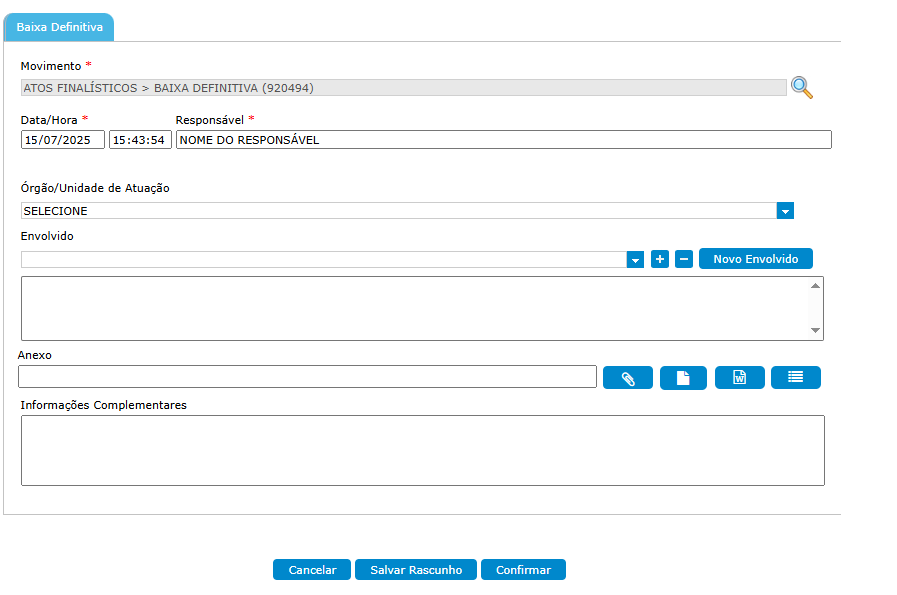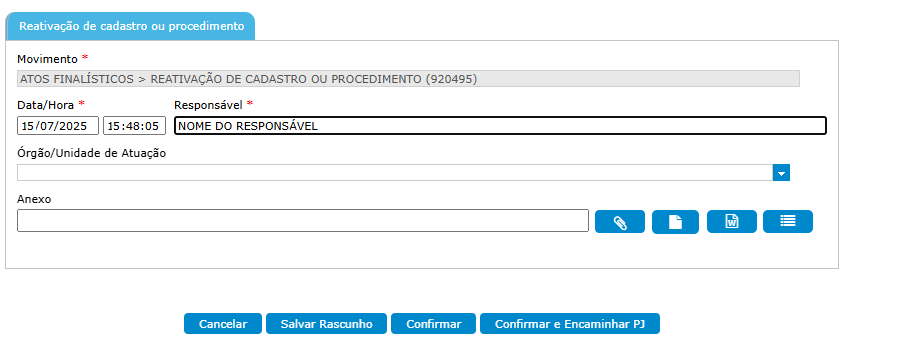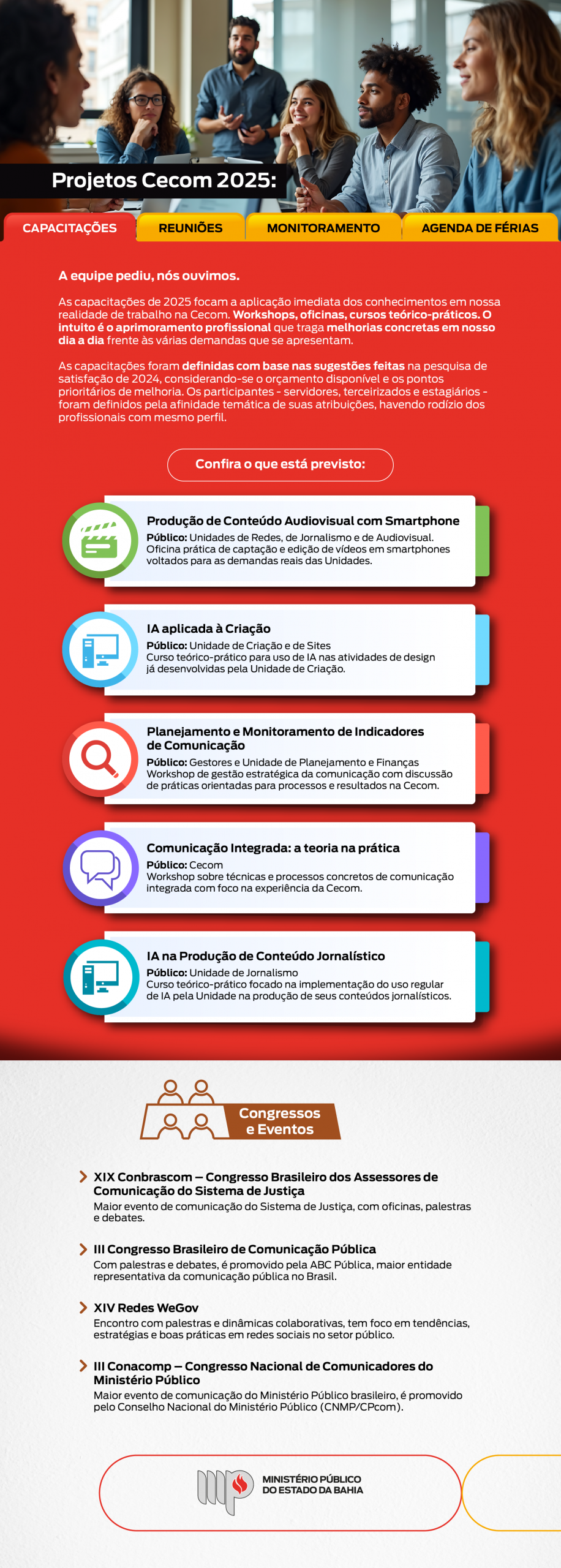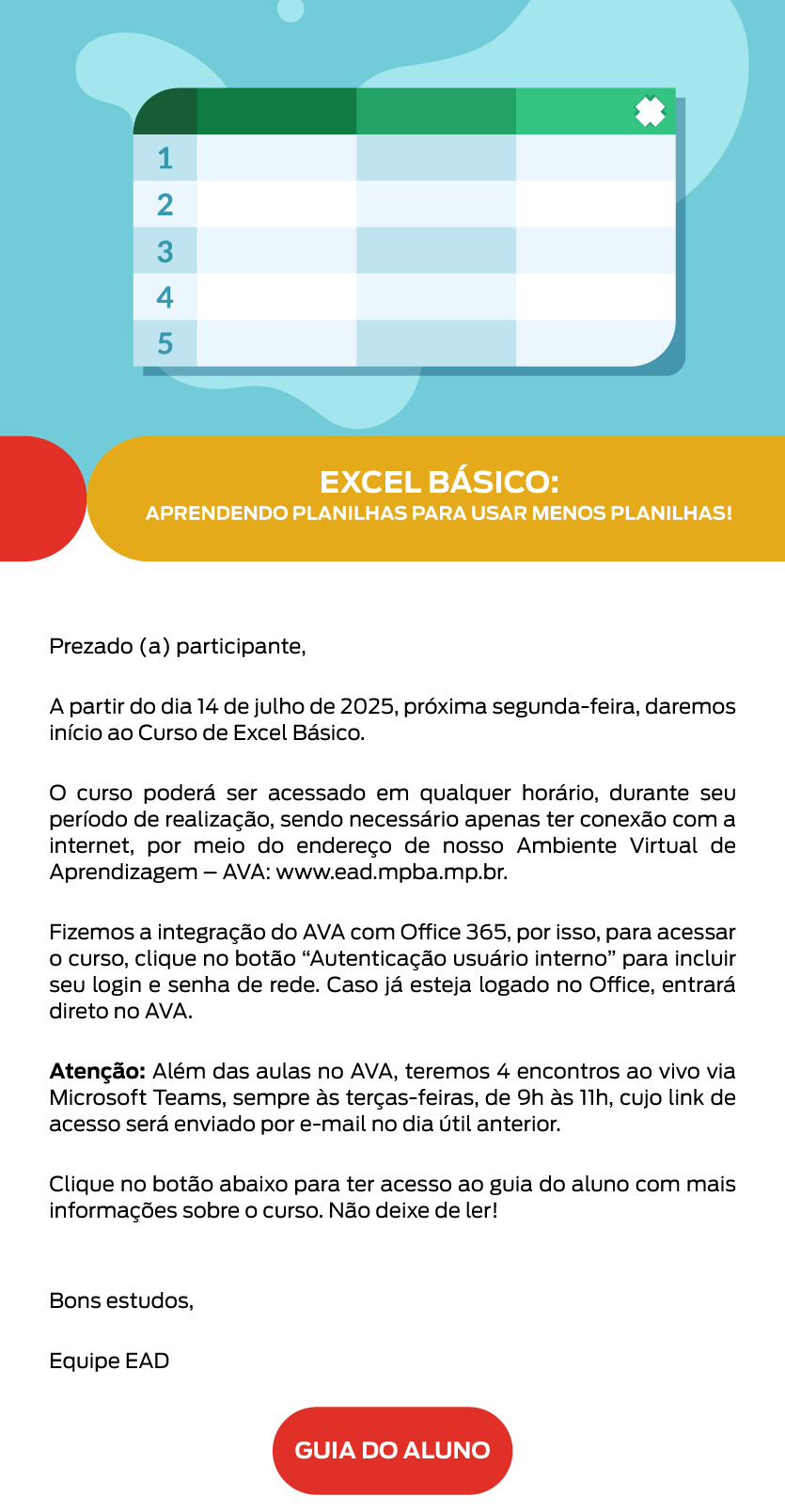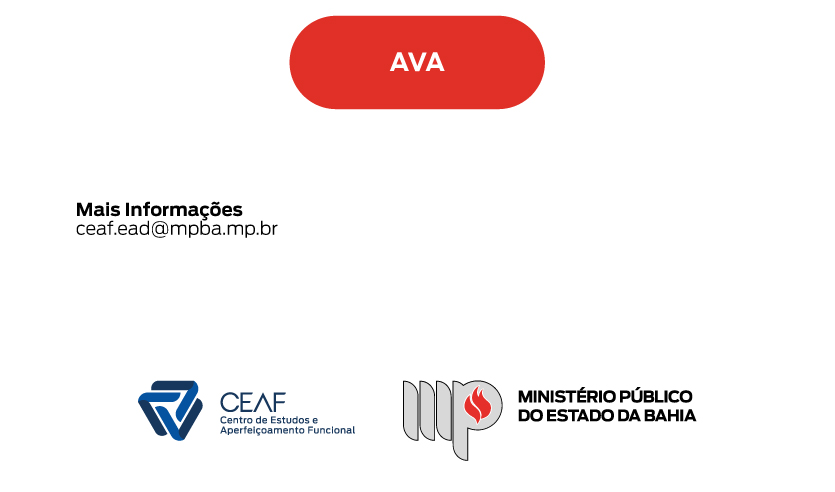| Versão para Pessoas com Deficiência Visual |
 |
Inativação do movimento “Arquivo no Órgão/Unidade (1000001)” e substituição pelo movimento “Baixa Definitiva (920494)”
A Comissão de Organização e Gestão da Informação (COGI) comunica que, considerando a necessidade de atendimento ao disposto nas Tabelas Unificadas do Conselho Nacional do Ministério Público (CNMP), o movimento “ATOS COMUNS > ARQUIVO NO ÓRGÃO/UNIDADE (1000001)”, utilizado em procedimentos extrajudiciais do Ministério Público, será inativado na terça-feira, dia 15/07/2025, e substituído pelo movimento “ATOS FINALÍSTICOS > Baixa Definitiva (920494)”.
A Baixa Definitiva é o ato por meio do qual se registra o encerramento de procedimentos extrajudiciais conduzidos por membro do Ministério Público, tais como Notícia de Fato, Procedimento Administrativo, Procedimento Investigatório Criminal, Procedimento Preparatório e Inquérito Civil. Ressalta-se que este movimento não deve ser aplicado a processos ou procedimentos que não sejam conduzidos diretamente por membro do Ministério Público, como inquéritos policiais e processos judiciais.
Menu inferior na aba de Movimento atual:
 Novo Menu inferior na aba de Movimento:
Novo Menu inferior na aba de Movimento:
Clicando no botão “Baixa Definitiva” a página seguirá para realização de movimento “ATOS FINALÍSTICOS > Baixa Definitiva (920494)”:
Em caso de reabertura de processo/procedimento já com “Baixa Definitiva”, basta clicar no botão inferior “Reativação de cadastro ou procedimento”,
que a página seguirá para realização de movimento “ATOS FINALÍSTICOS > Reativação de cadastro ou procedimento (920495)”.
O movimento “ATOS COMUNS > Desarquivamento (920070)” seguirá disponível, onde o membro pode determinar as razões pelas quais foi realizado o desarquivamento do processo/procedimento.